Excelでは、シートの保護とセルのロック機能を使うことで、表を変更できないようにすることができます。Excelシートに重要な資料がある場合、特定のセルを変更できないようにすることで、誤って誤入力を防ぐ事が可能です。
特定の表を変更できないようにする方法
ロックの解除

表の中のデータの欄を選択します。

キーボードの【Control】+【1】を押します。

すると【セルの書式設定】ダイアルボックスが出てきます。
【保護】タブをクリックして、【ロック】のチェックを入れます。
OKボタンを押します。
シートを保護

①【校閲】タブをクリックします。
②【シートの保護】をクリックします。

【シートの保護】ダイアルボックスが出てきます。
【シートとロックされたセルの内容を保護する】【ロックされたセル範囲を選択】【ロックされていないセルの範囲を選択】この3つにデフォルトでチェックを入れてある状態でOKボタンを押します。

この赤枠の所が編集出来ない状態になります。

赤枠の所をクリックすると、この様なエラーメッセージが出てきます。
シートの保護を解除する

①【校閲】タブをクリックします。
②【シートの保護の解除】をクリックします。
これで、シートの保護が解除できます。
まとめ
シートの保護をすることで表内の数値のセルを変更できないようにすることができます。是非、活用してください。


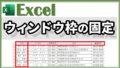

コメント